笔记本打字母出数字怎么办?最近使用win7系统笔记本电脑的用户反应在电脑中打字的时候一些字母无法正常输入,按下后变成了数字的现象,该怎么办呢?出现这样的问题一般是由于笔记本中开启了小键盘功能引起的,其实并不是故障,是笔记本中使用功能性按钮热键开启的一个小键盘功能,为了能正常打字不出现数字大家可按下面方法进行操作。
有两种方法,第一种:
1、在电脑的左下角有个“Fn”,按住不放,在键盘的上部有个“NumLK”键,按下去,这样就切换了按键,把数字变回了字母,如图小编的笔记本中的“NumLK”是在F8上,所以按下 fn+FN即可!

方法二:
1、按下win+R 组合键打开运行,在运行框中输入:osk 点击确定打开小编盘;
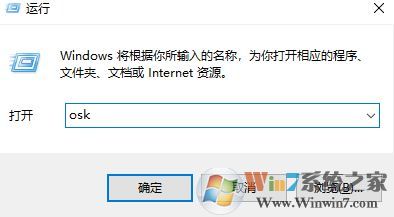
2、在出现的屏幕键盘框中点击【选项】按钮,如图:
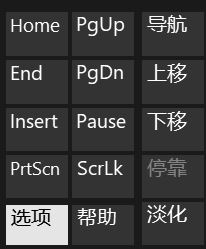
3、在弹出的选项界面中将【打开数字小键盘】的选项去掉,点击确定保存设置即可
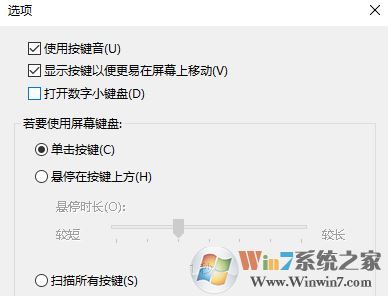
以上便是winwin7小编给大家分享的win7笔记本按键打字出数字的解决方法
分享到:

